怎么看电脑主板型号 电脑主板哪里看型号
更新时间:2023-09-11 11:58:45作者:runxin
由于市面上的主板品牌众多,很多用户在组装电脑的时候,也都会选择合适的主板硬件来进行串联电脑中其它硬件,可是有些用户在长时间操作电脑的过程中,可能还不清楚自己电脑主板的型号,对此怎么看电脑主板型号呢?操作步骤很简单,在文本中小编就来教大家电脑主板哪里看型号,以供大家参考。
具体方法:
方法一、
1.我们可以用“win+r”打开运行;
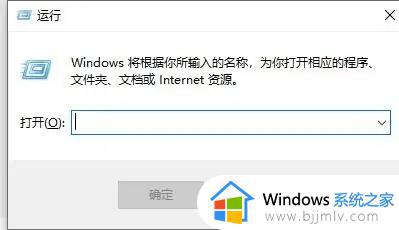
2.输入“cmd”回车确定;
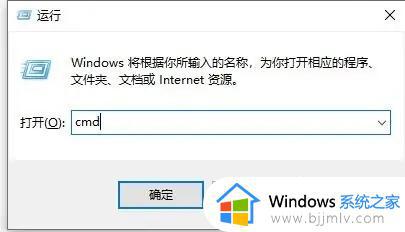
3.然后输入“systeminfo”回车确定;

4.就可以在下方看到主板信息了。

方法二、
1.首先按下“win+R”键,或者右键菜单,打开“运行”;

2.然后输入“dxdiag”。点击“确定”;
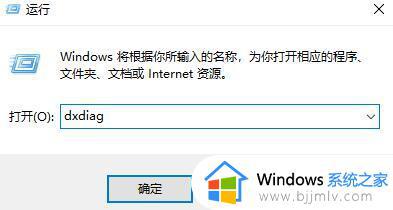
3.随后,我们的电脑系统型号就展现在这里了;
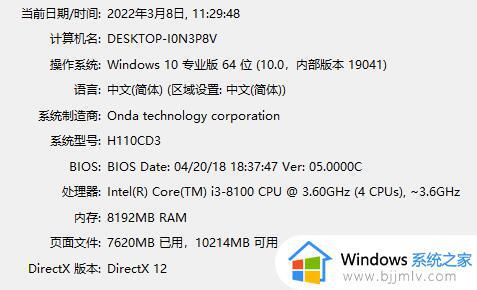
方法三、
1.我们可以使用第三方工具查看,小编这里推荐鲁大师。
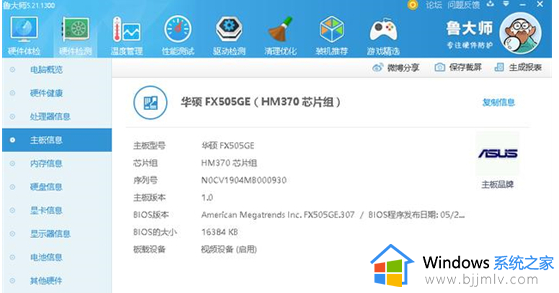
方法四、
1.我们可以进入bios来查询,不同品牌进入bios的方法不同,小编这里以华硕为例,系统启动时按 DEL 键进入 BIOS;
2.在 UEFI BIOS 中的 EZ 模式下检查您的型号名称即可。
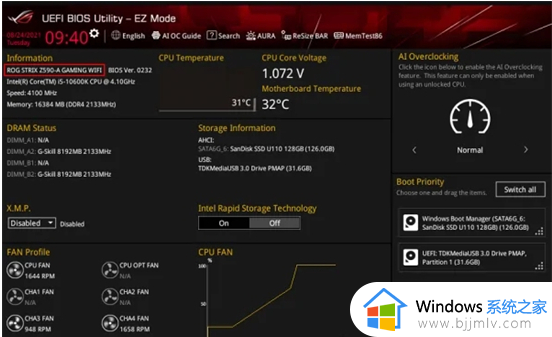
方法五、
1.您可以查看印在主板上的型号名称;

2.您还可以在主板背面看到序列号标签;

3.您可以从包装盒上的贴纸上查看型号名称。
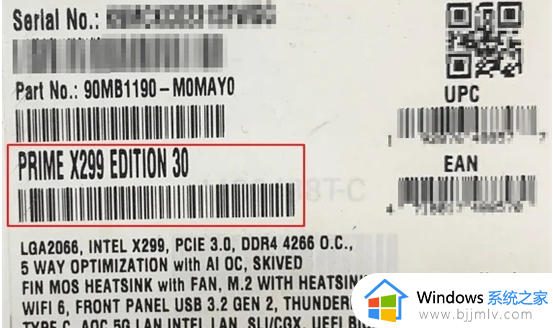
本文就是小编给大家介绍的关于电脑主板哪里看型号所有步骤了,如果有不了解的用户就可以按照小编的方法来进行操作了,相信是可以帮助到一些新用户的。
怎么看电脑主板型号 电脑主板哪里看型号相关教程
- 电脑主板在哪里看型号 如何查看电脑主板配置型号
- 戴尔主板型号在哪里看 戴尔电脑主板型号的查看步骤
- 怎么看主板型号 查看主板型号的5个方法
- 电脑型号和配置在哪里看 电脑型号和参数怎么看
- 电脑的cpu型号在哪里看 如何查看电脑的cpu型号
- 电脑型号怎么看 电脑型号在哪里找
- 电脑cpu型号在哪看 怎么看电脑处理器型号
- 戴尔笔记本电脑型号怎么查看 戴尔官网查看型号编号方法
- 怎么看电脑cpu是什么型号 如何查看电脑的cpu型号
- 笔记本电脑从哪里看配置和型号 怎么查看笔记本电脑的型号以及配置
- 惠普新电脑只有c盘没有d盘怎么办 惠普电脑只有一个C盘,如何分D盘
- 惠普电脑无法启动windows怎么办?惠普电脑无法启动系统如何 处理
- host在哪个文件夹里面 电脑hosts文件夹位置介绍
- word目录怎么生成 word目录自动生成步骤
- 惠普键盘win键怎么解锁 惠普键盘win键锁了按什么解锁
- 火绒驱动版本不匹配重启没用怎么办 火绒驱动版本不匹配重启依旧不匹配如何处理
电脑教程推荐
win10系统推荐